Descubra cómo buscar piezas duplicadas en Inventor.
Solo se utilizan las piezas indexadas para buscar duplicados. Haga clic aquí para obtener más información sobre la indexación y posibles motivos por los que algunos archivos podrían no indexarse.
A partir de Inventor 2020.2, se ha implementado un mecanismo de doble comprobación para detectar piezas duplicadas. Para obtener resultados más precisos, actualice a Inventor 2020.2 o posterior.
Encontrar duplicados
- Especifique la geometría de entrada para buscar/seleccionar una pieza, un ensamblaje o un subensamblaje.
- Haga clic en
 Encontrar duplicados en la barra de herramientas de Vault. Asegúrese de trabajar en el proyecto de Vault para poder utilizar el comando.
Encontrar duplicados en la barra de herramientas de Vault. Asegúrese de trabajar en el proyecto de Vault para poder utilizar el comando.
-
Opcional: active la casilla Comprobar piezas del Centro de contenido para comprobar estas piezas en el ensamblaje durante la búsqueda de duplicados.
Nota: Esta opción solo está disponible en el entorno de ensamblaje. -
Opcional: active la casilla de verificación Comprobar piezas lanzadas para comprobar las piezas lanzadas en el ensamblaje durante la búsqueda de duplicados.
Nota: Esta opción solo está disponible en el entorno de ensamblaje. -
Haga clic en Buscar.
Nota: Las piezas recién añadidas requieren algún tiempo para indexarse. Compruebe la cola de trabajos para obtener más detalles sobre el estado de las piezas indexadas. - Vea los resultados de la búsqueda.
- En el resultado de la búsqueda de piezas, haga clic en
 para visualizar las opciones que puede realizar.
para visualizar las opciones que puede realizar.
Iniciar una nueva búsqueda
- Haga clic en
 para iniciar una nueva búsqueda.
para iniciar una nueva búsqueda.
Ver los resultados de búsqueda de una pieza única
- Pulse Buscar. Los resultados de la búsqueda de piezas se muestran en el panel Encontrar duplicados.
Ver los resultados de búsqueda de los ensamblajes
-
Pulse Buscar. Los grupos de resultados de búsqueda se muestran en el panel Encontrar duplicados.
-
Haga clic en un resultado de grupo deseado para ver piezas duplicadas individuales.
 indica las piezas con el mismo origen (por ejemplo, las piezas creadas con Copiar diseño o las copias manuales).
indica las piezas con el mismo origen (por ejemplo, las piezas creadas con Copiar diseño o las copias manuales).
-
Haga clic en
 Atrás para volver a la lista de resultados de grupos.
Atrás para volver a la lista de resultados de grupos.
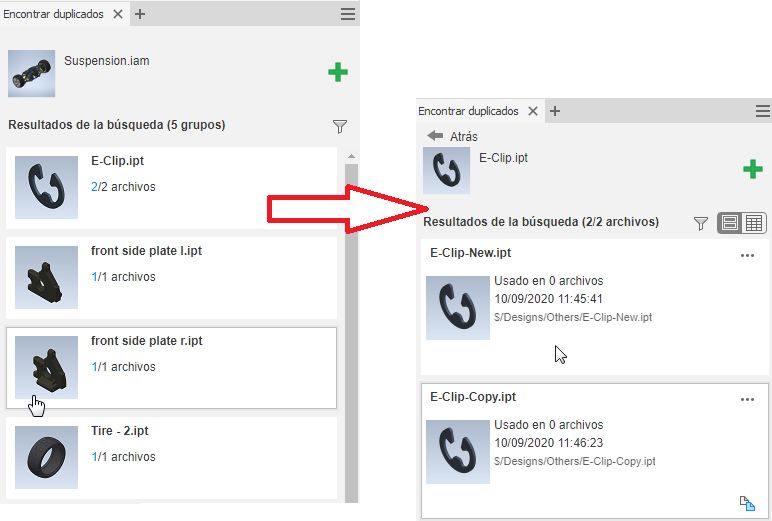
Controla la visualización de la vista de los resultados de la búsqueda. Las siguientes opciones de vista están disponibles:
|
Vista de mosaico de |
Muestra los resultados de la búsqueda en una lista con la vista preliminar de la imagen. |
|
|
Muestra los resultados de la búsqueda con detalles como el material, una ruta de archivo o varios archivos en los que se utiliza el archivo de origen. El archivo de origen se muestra en primer lugar para que pueda comparar fácilmente los datos acerca del archivo de origen y los duplicados encontrados. Las mismas propiedades se indican mediante un color verde.
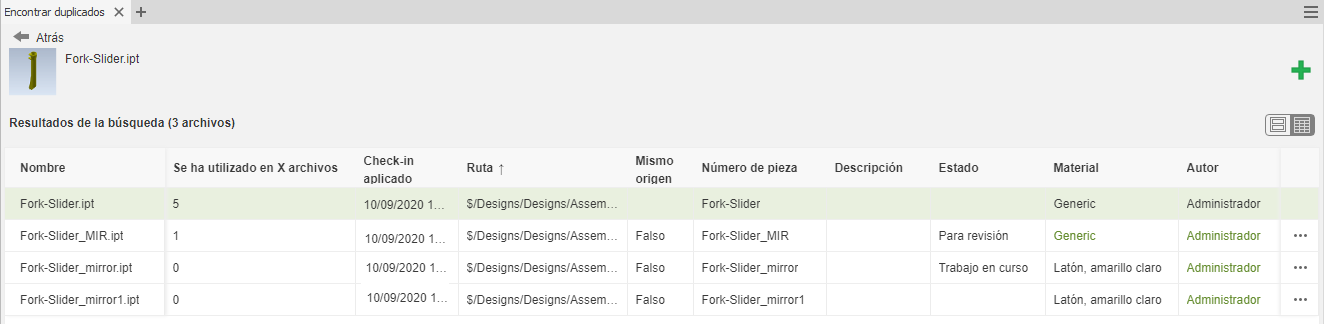 Para ordenar las columnas, haga clic en el título. El panel también se puede desplazar y anclar a la parte inferior de la ventana gráfica de Inventor. |
Operaciones de pieza
Haga clic en  junto a la pieza de resultado de la búsqueda para acceder a las siguientes opciones:
junto a la pieza de resultado de la búsqueda para acceder a las siguientes opciones:
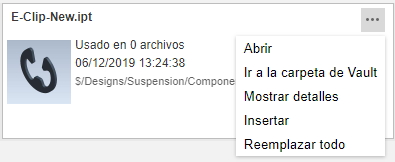
|
Abrir |
Abre la pieza seleccionada en Inventor. |
|
Ir a Vault |
Abre la pieza seleccionada en Vault. |
|
Mostrar detalles |
Muestra detalles sobre una pieza, por ejemplo el número de versiones o el lugar donde se utiliza. |
|
Insertar |
Inserta la pieza seleccionada en el ensamblaje activo. |
|
Reemplazar todo |
Reemplaza todos los ejemplares de la pieza en el ensamblaje. |

 Vista - detalle
Vista - detalle